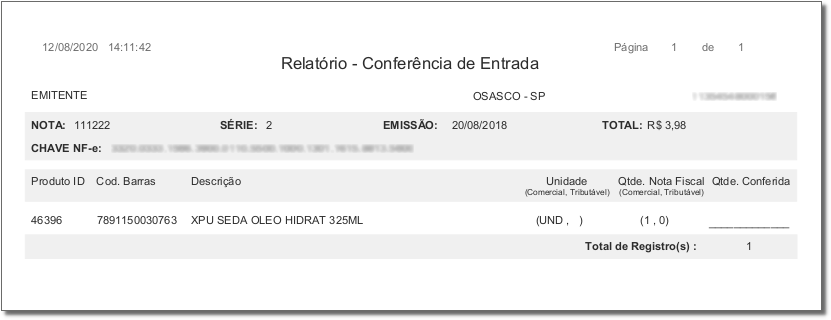...
| Expandir | ||
|---|---|---|
| ||
Para verificar se as configurações do QRLinx estão corretas é bem simples, acesse o menu Configurações > Filiais. Na tela de configurações filiais, no lado esquerdo na árvore de menus, selecione a opção Integrações, e vá até a aba WMS. Figura 01 - Integrações WMS Habilite a integração e os dados serão preenchidos automaticamente, e o lojista terá acesso as funcionalidades Será necessário configurar os dados para o sistema acessar o servidor do WMS.
|
| Expandir | ||
|---|---|---|
| ||
Ao marcar a opção "Habilitar integração" da aba Integrações, a opção "Habilitar Conferência, no(a):...." da aba Entradas > Geral e a opção "Habilitar a Conferência de Mercadorias" da aba Entradas > Recebimento Mercadorias ficarão automaticamente indisponíveis. Figura 02 - Aba Entradas |
...
| Expandir |
|---|
Na tela de entradas e compras foram inseridos novos campos. Para ter acesso a essa tela vá até o menu Operacional > Entrada/Compra ou através do menu rápido e aparecerá a tela de entrada. Figura 03 - Entrada/Compra - Fornecedor Na aba Fornecedores foram acrescentados os campos "Número Nota", onde exibirá o número da nota, o "Estado" mostrará a situação de cada nota. Terão dois tipos de Estado: "Bloqueada" e "Liberada".
Na aba Entrada foram acrescentadas duas novas opções para facilitar a visualização e usabilidade da tela, que são:
Selecione o fornecedor desejado e pressione o botão e seguirá para a aba Entrada. Figura 04 - Entrada/Compra O campo "Qtd. Devolvida" na grade, mostrará as quantidades devolvidas de cada produto. Nessa mesma tela também foi inserido o botão "Rel. Conferência", onde ao pressiona-lo exibirá o relatório de conferência. Figura 05 - Relatório |
...
| Expandir |
|---|
TRANSFERÊNCIANa tela de transferência poderá visualizar a tela de remanejamento de transferência, para isso vá até o menu Operacional > Transferência. Figura 06 - Transferência Escolha a transferência que filial deseja visualizar e em seguida pressione o botão "Abrir remanejamento" e seguirá para a próxima tela. Figura 07 - WMS - Remanejamento Onde poderá visualizar o remanejamento de transferência do WMS, podendo selecionar a filial para envio dos produtos e o número do lançamento, também será possível habilitar o parâmetro para exibir somente remanejamento liberado. Recebimento de TransferênciaA tela de recebimento de transferência também sofreu alterações para melhorar a visualização de cada produto. Através do campo "Status", poderá visualizar a situação de cada produto, para ter acesso, vá até o menu Operacional > Recebimento de Transferência. Figura 08 - Recebimento de Transferência - WMS Selecione o produto desejado e verifique o campo"Status", onde exibirá alguma das opções:
|
...
| Expandir |
|---|
No cadastro de produto poderá visualizar os logs de alteração de lotes do WMS. Para ter acesso a essa nova subaba vá até o menu Cadastros > Produtos > Produtos ou através do menu rápido e escolha o produto desejado e aparecerá a seguinte tela. Figura 10 - Cadastro de Produto Pressione o menu "Utilitários" e aparecerá a nova subaba "Visualizar logs de alteração de lotes WMS" e seguirá para a próxima tela. Figura 11 - Produto ABC Onde poderá visualizar os logs de alterações lotes que foram alterados através do WMS, podendo escolher o período desejado. |
...